君子生非异也,善假于物也。
一天,技术同事亲自操刀要撰写一篇公号文档,于是问我需要什么样的排版格式?
我很快甩了一篇《水经注文档排版规范》给对方。
片刻之后,同事觉得这样写文档的效率太低,于是说要用Typora写成一个Markdown文档。
Typora是一个什么样在神奇软件,果然会大大提高效率吗?
这里就来为你分享这款高效办公软件及它的48个快捷键。
下载安装TyporaTypora是一款简洁、易用的Markdown编辑器,它提供了直观的编辑界面和丰富的功能,使得写作和编辑 Markdown 文档变得更加轻松愉快。
如果你还没有安装Typora,请在文末查看该软件的自助下载方法。
将Typora下载到本地之后,双击可以开始安装。
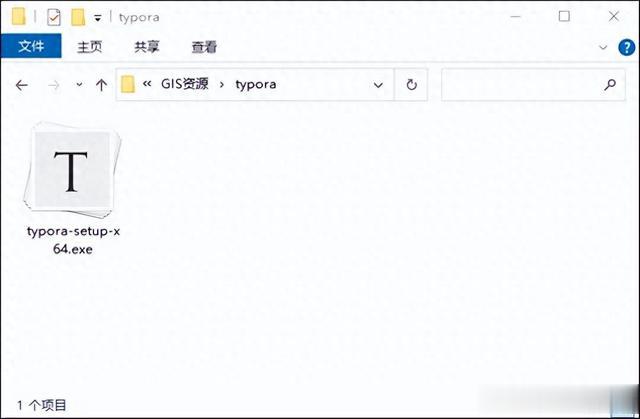
软件安装包
在开始安装时,需要先设置好安装路径。
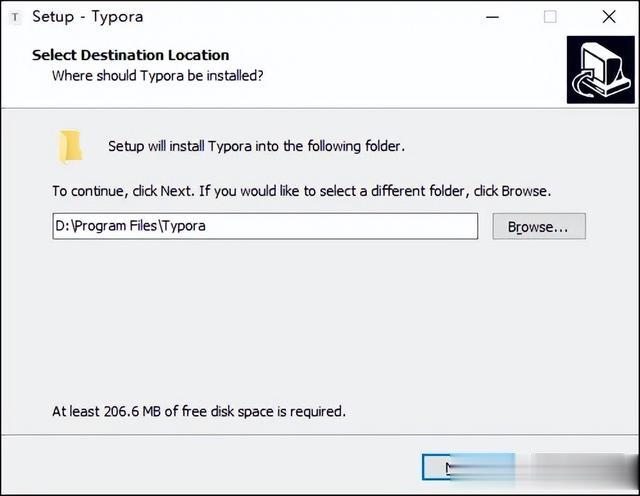
设置安装路径
可以选择安装后,在桌面创建快捷方式。
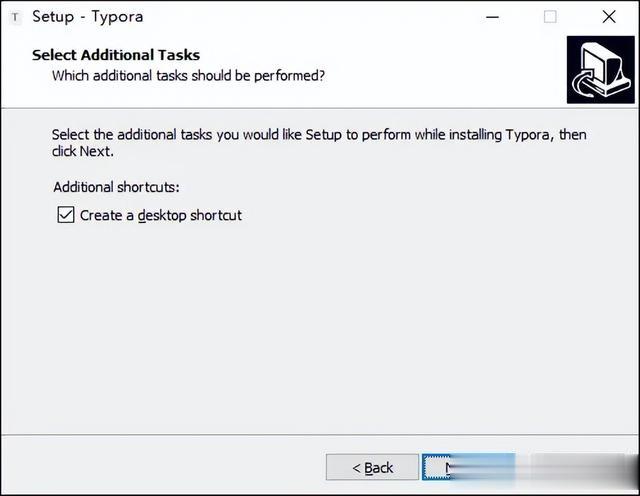
创建快捷方式
设置完成后,点击“Install”可以开始安装。
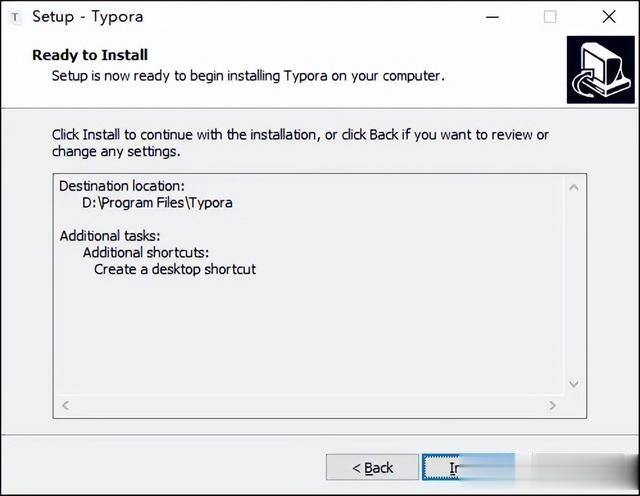
开始安装
软件的安装包不算大,因此整个安装过程比较快。

正在安装
软件启动后,就像记事本一样,界面很简洁。
安装完成后,可以选择直接启动软件。
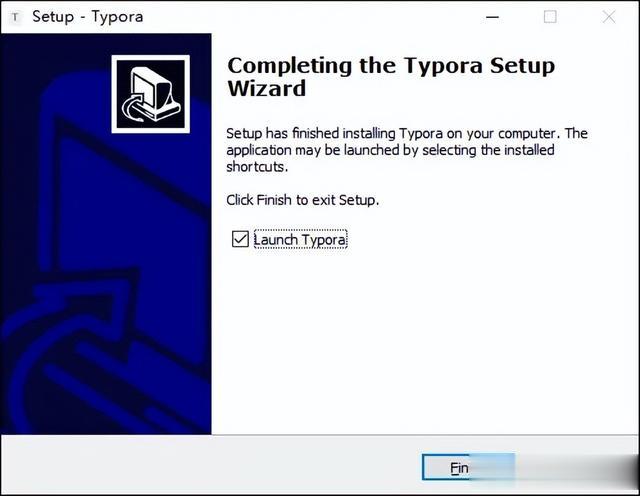
启动软件
软件启动后的界面,就像是一个记事本一样干净清爽。
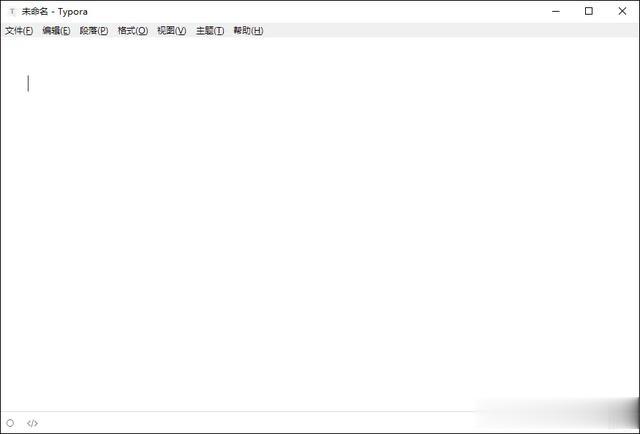
软件界面
该软件功能非常丰富,尤其是插入代码块的功能,真的非常方便,开发人员撰写技术文档非常方便。
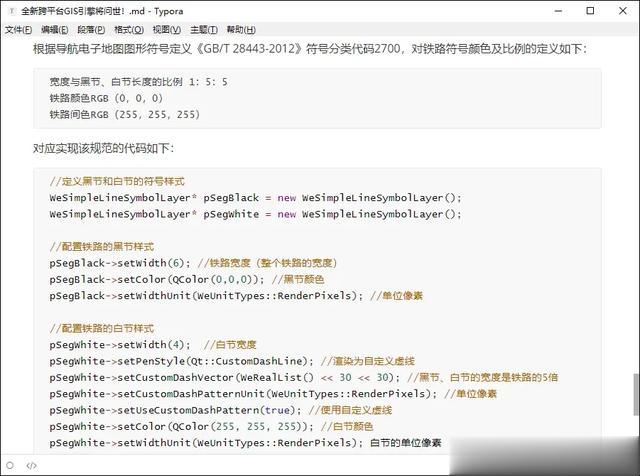
显示代码块
在 Typora 的编辑界面中,你可以像在常规文本编辑器中一样开始书写内容。
Typora 提供了丰富的样式和主题供用户选择,你可以在菜单栏中的“主题”选项中进行调整,以使你的文档看起来更加美观。
完成文档编辑后,你可以通过 Typora 提供的导出功能将 Markdown 文档导出为多种格式,如 PDF、HTML、Word 等,以满足不同的需求。
48个Typora常用快捷键为了提高工作效率,可以配合以下XX个常用的快捷键。
新建文档:Ctrl + N
新建窗口:Ctrl + Shift + N
保存:Ctrl + S
复制:Ctrl + C
粘贴:Ctrl + V
粘贴为纯文本:Ctrl + Shift + V
剪切:Ctrl + X
撤销:Ctrl + Z
重做:Ctrl + Y
全选:Ctrl + A
选中当前行:Ctrl+ L
查找:Ctrl + F
替换:Ctrl + H
查找下一个:F3
查找上一个:Shift + F3
X级标题:Ctrl + X(X为数字)
提升标题级别:Ctrl + =
降低标题级别:Ctrl + -
段落:Ctrl + 0
插入表格:Ctrl + T
表格左对齐:在表格标题栏--------前加:号,如:--------
表格右对齐:在表格标题栏--------后加:号,如--------:
上移该行表格:Alt + 上
下移该行表格:Alt + 下
左移该列表格:Alt + 左
右移该列表格:Alt + 右
删除该行表格:Ctrl + Shift + 退格
插入代码块:Ctrl + Shift + K
插入公式块:Ctrl + Shift + M
插入引用:Ctrl + Shift + Q
有序列表:Ctrl + Shift + [ 或 数字.空格
无序列表:Ctrl + Shift + ] 或 -空格
目录:[TOC] + 回车
加粗:Ctrl + B 或 ** 无空格 **
斜体:Ctrl + I 或 * 无空格 *
下划线:Ctrl + U 或 无空格
代码:Ctrl + Shift + 反引号
删除线:Alt + Shift + 5 或 ~~ 无空格 ~~
超链接:Ctrl + K 或 [ ] 无空格 ( )
清除样式:Ctrl + \
源代码模式:Ctrl + /
专注模式:F8
打字机模式:F9
全屏:F11
实际大小:Ctrl + Shift + 9
放大:Ctrl + Shift + =
缩小:Ctrl + Shift + -
应用内窗口切换:Ctrl + Tab
写在最后技术同事写的这篇公号文档为《全新跨平台GIS引擎将问世》,你可以通过此文初步了解我们完全自主研发的GIS引擎。
你可以立即点击“分享”按钮,将本文免费分享给你的朋友!
参考资料:SJZ/RJ 11-2024
